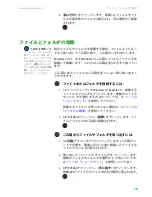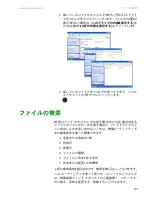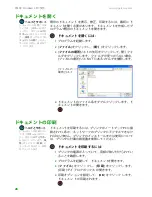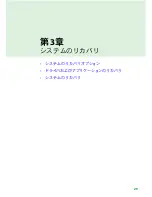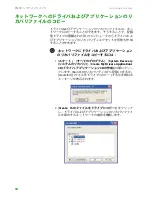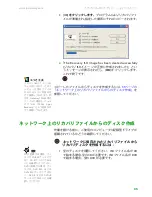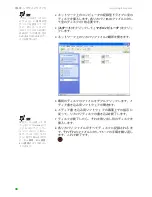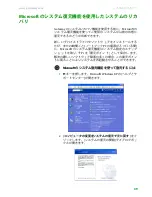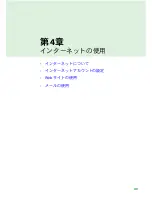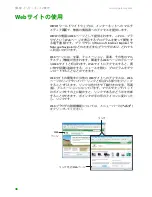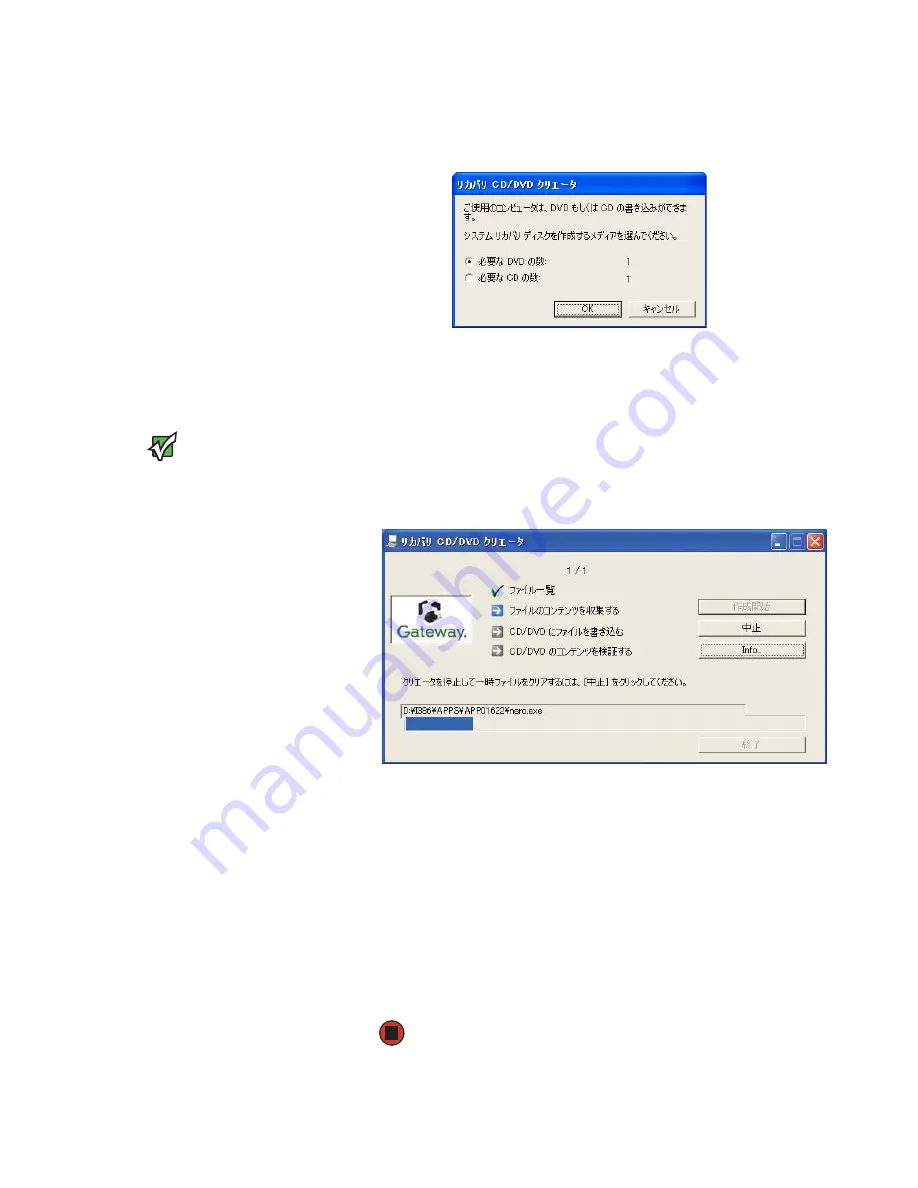
ドライバおよびアプリケーションのリカバリ
www.jp.gateway.com
33
4
[
作成開始
]
をクリックします。リカバリディスクセット
に必要な空ディスクの数を知らせるメッセージが表示さ
れます。
5
使用する記録型ディスクの種類をクリックします。
6
適切な種類の空ディスクを必要な枚数用意し、記録型ド
ライブにディスクを挿入します。
重要
油性マーカーを使って、各
ディスクに「
Gateway
ドラ
イ バ お よ び ア プ リ ケ ー
ションリカバリ」と記入し
ます。
ディスクをドライブ
から
1
枚ずつ取り出すたび
に、
1/
x 枚目
、
2/
x 枚目
、
3/
x 枚目
のように記入し
ていきます。
7
[
OK
]
をクリックします。
プログラムによってリカバリファ
イルが準備され、そのリカバリファイルが空ディスクに
記録されていきます。
8
別の空ディスクを挿入するようにメッセージが表示され
たら、完了したディスクを取り出して次の空ディスクを
挿入します。
9
「
The Recovery ISO Image has been created successfully(
リ
カバリ
ISO
イメージが正常に作成されました
)
」という
メッセージが表示されたら、ドライブから最後のディス
クを取り出し、
[
OK
]
をクリックします。
10
将来使用できるように、ディスクを安全な場所に保管し
てください。これで終了です。
Summary of Contents for MX6212j
Page 1: ...ξȜΎȜΒ ͼΡ Gateway ϋάνȜΗ ...
Page 8: ...第1章 1 ヘルプについて Gateway Webサイト ヘルプとサポート BigFix オンラインヘルプ ...
Page 35: ...第2章 Windows XPの使用 www jp gateway com 28 ...
Page 36: ...第3章 29 システムのリカバリ システムのリカバリオプション ドライバおよびアプリケーションのリカバリ システムのリカバリ ...
Page 50: ...第4章 43 インターネットの使用 インターネットについて インターネットアカウントの設定 Webサイトの使用 メールの使用 ...
Page 58: ...第5章 51 ノートブックPCの保護 ハードウェアのセキュリティ データのセキュリティ セキュリティの更新 ノートブックPCを携帯した安全な旅行 ...
Page 69: ...第5章 ノートブックPCの保護 www jp gateway com 62 ...
Page 97: ...第7章 マルチメディアの使用 www jp gateway com 90 ...
Page 98: ...第8章 91 電源の管理 バッテリ残量の確認 バッテリの再充電 バッテリの駆動時間を長くする ノートブックPCの電源設定の変更 ...
Page 133: ...第10章 ファックスの送受信 www jp gateway com 126 ...
Page 149: ...第11章 ノートブックPCの カスタマイズ www jp gateway com 142 ...
Page 166: ...第13章 159 ノートブックPC を携帯した 旅行 ノートブックPCの梱包 飛行機での旅行 ダイヤルアップモデム 無線接続 ファイル セキュリティ 電源 その他のヒント ...
Page 171: ...第13章 ノートブックPCを携帯した旅行 www jp gateway com 164 ...
Page 172: ...第14章 165 トラブルシューティング 安全ガイドライン ファーストステップ トラブルシューティング 電話サポート ...
Page 203: ...第14章 トラブルシューティング www jp gateway com 196 ...
Page 204: ...付録A 197 安全上のご注意 法律に関する 情報 安全上の重要なご注意 お知らせ ...
Page 209: ...付録A 安全上のご注意 法律に関する情報 www jp gateway com 202 ...
Page 220: ......